Руководство по настройке Elium для автоматической подготовки пользователей
В этом руководстве показано, как настроить идентификатор Elium и Microsoft Entra для автоматической подготовки и отмены подготовки пользователей или групп в Elium.
Примечание.
В этом руководстве описывается соединитель, созданный на основе службы подготовки пользователей Microsoft Entra. Важные сведения о том, что эта служба делает и как она работает, а также часто задаваемые вопросы см. в статье "Автоматизация подготовки пользователей и отмена подготовки к приложениям SaaS с помощью идентификатора Microsoft Entra".
Сейчас этот соединитель доступен в режиме предварительной версии. Дополнительные сведения о предварительных версиях см. в разделе "Условия универсальной лицензии для веб-служб".
Необходимые компоненты
В этом руководстве предполагается, что у вас есть следующие обязательные компоненты:
- Клиент Microsoft Entra
- клиент Elium;
- учетная запись пользователя в Elium с разрешениями администратора.
Примечание.
Эта интеграция также доступна для использования из облачной среды Microsoft Entra для государственных организаций США. Это приложение можно найти в коллекции облачных приложений Microsoft Entra для государственных организаций США и настроить его так же, как и в общедоступном облаке.
Назначение пользователей в Elium
Идентификатор Microsoft Entra использует концепцию, называемую назначениями, чтобы определить, какие пользователи получают доступ к выбранным приложениям. В контексте автоматической подготовки пользователей синхронизируются только пользователи и группы, назначенные приложению в идентификаторе Microsoft Entra.
Перед настройкой и включением автоматической подготовки пользователей решите, какие пользователи и группы в идентификаторе Microsoft Entra должны получить доступ к Elium. Затем назначьте этих пользователей и группы приложению Elium, выполнив действия, описанные в разделе о назначении корпоративному приложению пользователя или группы.
Важные рекомендации по назначению пользователей приложению Elium
Рекомендуется назначить одного пользователя Microsoft Entra Elium для проверки конфигурации автоматической подготовки пользователей. Дополнительных пользователей или группы можно назначить позже.
При назначении пользователя в Elium в диалоговом окне назначения необходимо выбрать действительную роль для конкретного приложения (если роли доступны). Пользователи с ролью Доступ по умолчанию исключаются из подготовки.
Настройка подготовки в Elium
Прежде чем настраивать Elium для автоматической подготовки пользователей с помощью идентификатора Microsoft Entra ID, необходимо включить подготовку System for Cross-domain Identity Management (SCIM) в Elium. Выполните следующие действия:
Войдите в Elium и последовательно выберите My Profile>Settings (Мой профиль > Параметры).
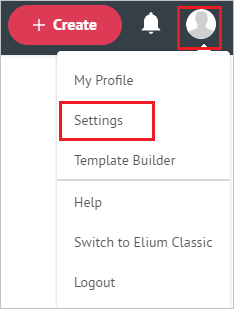
В левом нижнем углу в разделе Advanced (Дополнительные) выберите Security (Безопасность).
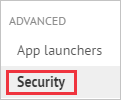
Скопируйте значения Tenant URL (URL-адрес клиента) и Secret token (Секретный токен). Эти значения будут использоваться позже в соответствующих полях на вкладке "Подготовка " приложения Elium.
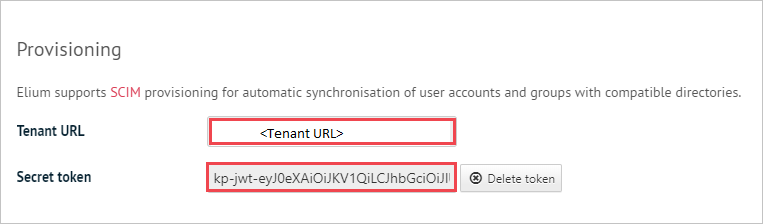
Добавление Elium из коллекции
Чтобы настроить Elium для автоматической подготовки пользователей с помощью идентификатора Microsoft Entra ID, необходимо также добавить Elium из коллекции приложений Microsoft Entra в список управляемых приложений как услуга (SaaS). Выполните следующие действия:
Войдите в Центр администрирования Microsoft Entra как минимум облачные приложения Администратор istrator.
Перейдите к приложениям Identity>Applications>Enterprise.

Чтобы добавить новое приложение, в области сверху нажмите кнопку Новое приложение.

В поле поиска введите Elium, выберите Elium в списке результатов, а затем нажмите кнопку Добавить, чтобы добавить приложение.
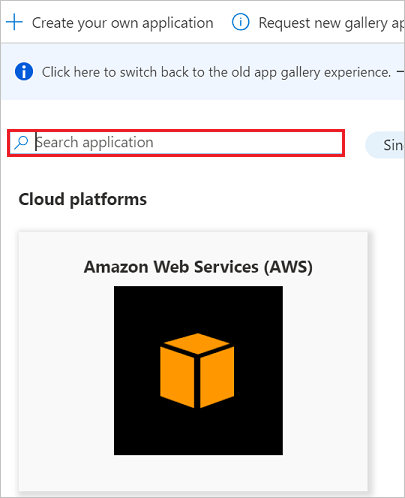
Настройка автоматической подготовки пользователей в Elium
В этом разделе описаны инструкции по настройке службы подготовки Microsoft Entra для создания, обновления и отключения пользователей и групп в Elium на основе назначений пользователей и групп в идентификаторе Microsoft Entra.
Совет
Вы также можете включить единый вход для Elium на основе языка разметки заявлений системы безопасности (SAML), следуя инструкциям из руководства по настройке единого входа в Elium. Единый вход настраивается независимо от автоматической подготовки пользователей, хотя эти две возможности хорошо дополняют друг друга.
Чтобы настроить автоматическую подготовку пользователей для Elium в идентификаторе Microsoft Entra ID, выполните следующие действия.
Войдите в Центр администрирования Microsoft Entra как минимум облачные приложения Администратор istrator.
Обзор корпоративных приложений>удостоверений>

В списке приложений выберите Elium.
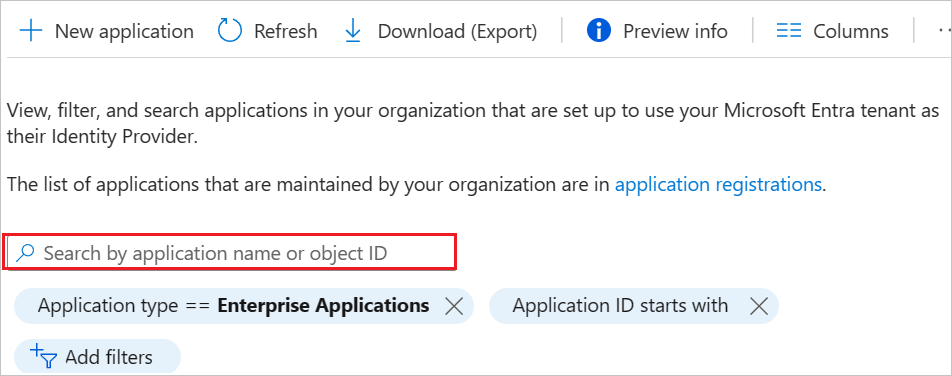
Выберите вкладку Подготовка.
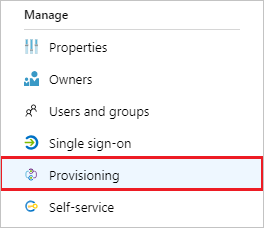
Для параметра Режим подготовки к работе выберите значение Automatic (Автоматически).

В разделе Учетные данные администратора в поле URL-адрес клиента введите <URL-адрес_клиента>/scim/v2. (TenantURL — это значение, полученное ранее из консоли администрирования Elium.) Также введите значение маркера Секрета Elium в поле "Секретный токен". Наконец, выберите "Тест" Подключение ion, чтобы убедиться, что идентификатор Microsoft Entra может подключиться к Elium. Если установить подключение не удалось, убедитесь, что у учетной записи Elium есть разрешения администратора, и повторите попытку.
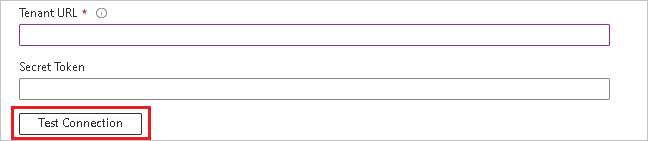
В поле Почтовое уведомление введите адрес электронной почты пользователя или группы, которые должны получать уведомления об ошибках подготовки. Установите флажок Отправить уведомление по электронной почте при сбое.

Нажмите кнопку Сохранить.
В разделе "Сопоставления" выберите "Синхронизировать пользователей Microsoft Entra" с Elium.
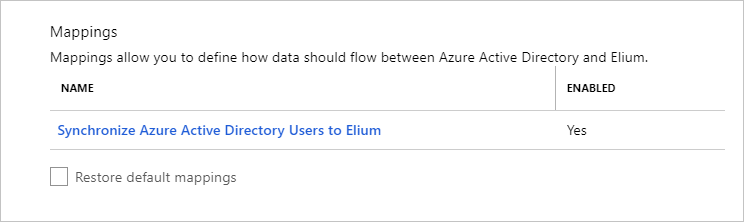
Просмотрите атрибуты пользователя, синхронизированные с идентификатором Microsoft Entra с Elium, в разделе "Сопоставления атрибутов ". Атрибуты, отмеченные как свойства сопоставления, используются для сопоставления учетных записей пользователей в Elium при операциях обновления. Чтобы зафиксировать изменения, щелкните Сохранить.
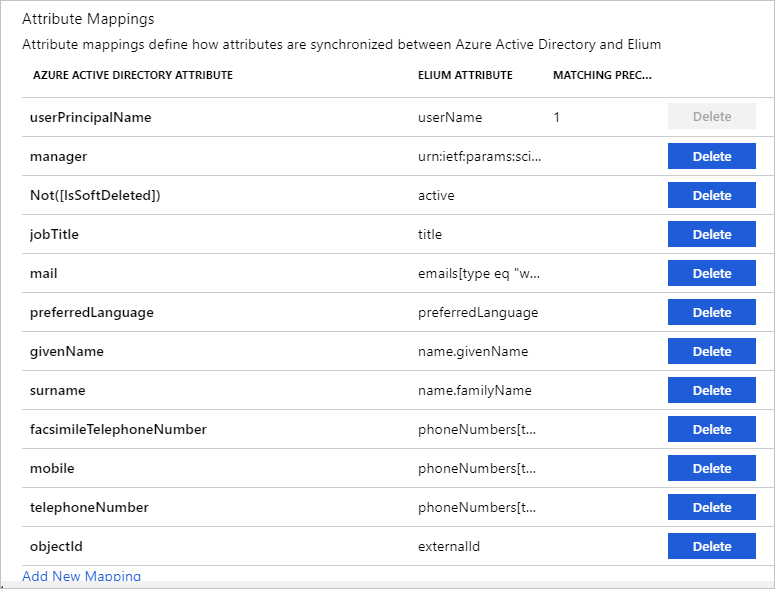
Чтобы настроить фильтры области, ознакомьтесь с инструкциями в этом учебнике.
Чтобы включить службу подготовки Microsoft Entra для Elium, измените состояние подготовки на On в разделе Параметры.

Определите пользователей и группы, которые вы хотите подготовить для Elium, выбрав нужные значения в раскрывающемся списке Область в разделе Параметры.

Когда будете готовы выполнить подготовку, нажмите кнопку Сохранить.

После этого начнется начальная синхронизация пользователей и групп, определенных в поле Область раздела Параметры. Процесс начальной синхронизации занимает больше времени, чем последующие операции синхронизации. Дополнительные сведения о времени, необходимом для подготовки, см. в разделе Сколько времени занимает подготовка пользователей?
В разделе Текущее состояние можно отслеживать ход выполнения и переходить по ссылкам для просмотра отчетов о подготовке. Отчет о действиях подготовки описывает все действия, выполняемые службой подготовки Microsoft Entra в Elium. Дополнительные сведения см. в статье Проверка состояния подготовки пользователей. Чтобы прочитать журналы подготовки Microsoft Entra, см . статью "Отчеты о автоматической подготовке учетных записей пользователей".
Дополнительные ресурсы
- Управление подготовкой учетных записей пользователей для корпоративных приложений
- Что такое доступ к приложению и единый вход с помощью идентификатора Microsoft Entra?